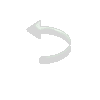|
|
|
Material
* Um tube
*Efeitos do PSPX *Plug-in Kang 1 / busy Circuits *Plug-in Kang 1 / new Facets *Plug-in Kang 1 / circuit Weaver *Plug-in Simple / Centre Tile
Obs.: O resultdo
pode dar uma pequena diferença do original,
devido ao tube
Tutorial 01 - Abra o tube
02 - Edit / Copy no tube . Feche o
original
03 - Retire do tube duas cores
contrastantes para formar um Gradiente,
Cor escura colocada no Forenground e cor clara no Background
Configuração: Gradiente
Linear com Angle = 0 / Repeat = 0 /
Invert marcado
04 - Abra uma imagem transparente
de 800x650 pxs. e pinte-a
com o gradiente.
05 - Selections / Select All
06 - Edit / Paste Into Selection e
Selection / Select None
07 - Effects / Image Effects /
Seamless Tiling / Default
08 - Adjust / Blur / Motion Blur na
configuração
Angle:100 / Strength (%) : 100 / duas(2) vezes
09 - Effects / Artistic Effects /
Enamel conforme o print
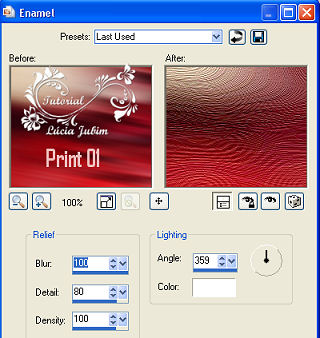
10 - Effects / Plug-in Kang 1 /
busy Circuits na configuração
Bizily circuit board:77 / Bizily circuitry: 199 Aplique duas (2) vezes 11 - Effects / Plug-in Kang 1 / new Facets na configuração faceter : 84 / d - type : 89
12 - Effects / Plug-in Simple /
Centre Tile
13 - Effects / Reflection Effects /
Rotating Mirror na configuração
Mirror Placement: Horizontal offset:0 Rotation angle:0 Edge Mode:Repeat
14 - Effects / Reflection Effects /
Kaleidoscope como no print (Stripe fig)
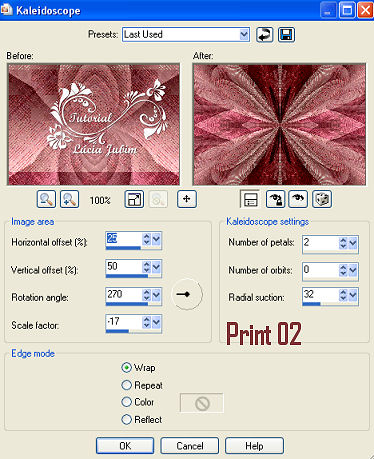
15 - Adjust / Sharpness / High Pass
Sharpen
Radius:20 / Strength: 70 Blend Mode:Overlay (Obs:No PSP9:Adjust / Sharpness / Sharpen More.)
16 - Edit / Copy no tube.Resize se
necessário.Adjust / Sharpness / Sharpen
17 - Edit / Paste As New Layer
18 - Effects / 3D Effects / Drop
Shadown na configuração
Offset: Vertical: 2 / Horizontal: 2 Opacity: 80 / Blur 20 / Color:preto
19 - Selecione a Raster 1 e Edit /
Copy
20 - Image / Add Borders /
Symmetric marcado: 3 pixels com a cor clara do Gradiente
21 - Image / Add Borders /
Symmetric marcado: 3 pixels com a cor escura do Gradiente
22 - Image / Add Borders /
Symmetric marcado:3 pixels com a cor clara do Gradiente
23 - Image /Add Borders /
Symmetric marcado: Size:45 / Color:branca ou outra cor
24 - Com a ferramenta Magic Wand
selecione a borda
25 - Edit / Paste Into Selection
26 - Mantenha a seleção e aplique
Effects / Plug-in / Kang 1 / circuit Weaver na configuração:
Break Up : 184 / Weaver : 168
27 - Selection / Invert
28 - Effects / 3D Effects / Drop
Shadown na configuração
Offset: Vertical: 2 e (-2) / Horizontal: 2 e (-2) Opacity: 80 / Blur: 20 / Color: preto
29 - Selections / Select None
30 - Image / Add Borders /
Symmetric marcado:3 pixels com a cor clara do Gradiente
31 - Image / Add Borders /
Symmetric marcado:3 pixels com a cor escura do Gradiente
32 - Image / Add Borders /
Symmetric marcado:3 pixels com a cor clara do Gradiente
33 - Resize sua tag para as
dimensões iniciais: 800 X 650px
34 - Adjust / Sharpness / Sharpen
35 - Assine seu trabalho
36 - Salve a sua tag em jpg
Modelo 01

Modelo 02

Créditos:
Tag Magia
Tubes usados na
tag principal e nos modelos 01 e 02: Karine Dreams
Criação,arte e
formatação:Lúcia Maria Jubim
Niterói/RJ Junho 2018 Tutorial criado e elaborado por Lúcia Maria Jubim Terra de Miranda, em 27/06/2018, sendo proibida a sua divulgação sem o prévio consentimento da autora. |